windows删除开机密码 win10怎么关闭开机密码
更新时间:2023-10-21 08:47:38作者:xiaoliu
windows删除开机密码,在现代社会中计算机已经成为我们生活中不可或缺的一部分,为了保护我们的个人隐私和计算机的安全,我们通常会设置开机密码。有时候我们可能会因为各种原因想要关闭开机密码。特别是对于使用Windows 10操作系统的用户来说,他们可能会遇到一些困扰。究竟如何在Windows 10中删除开机密码呢?本文将为大家详细介绍如何关闭开机密码,让您的计算机使用更加便捷。
步骤如下:
1.点击打开控制面板。
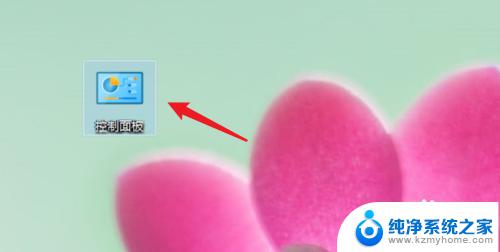
2.点击用户账户。
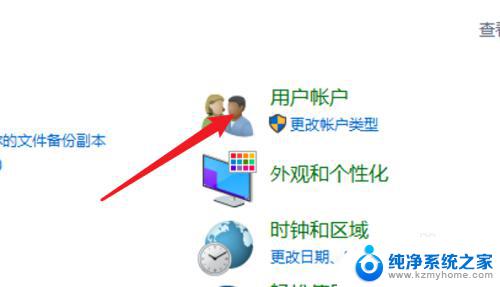
3.进入用户账户页面,再点击这里的用户账户。
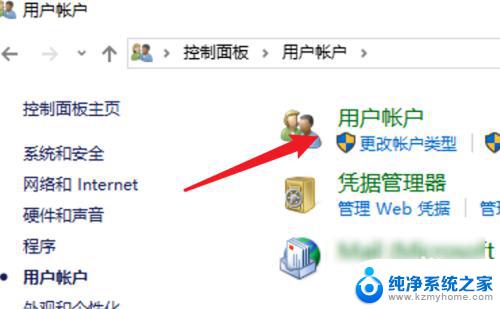
4.点击这里的在电脑设置中更改我的账户信息。
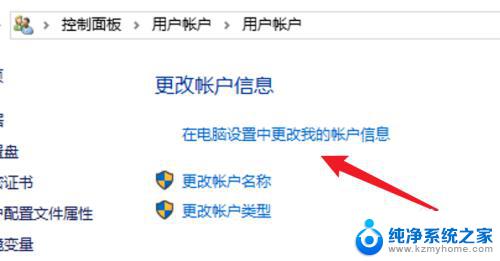
5.点击左边的登录选项。
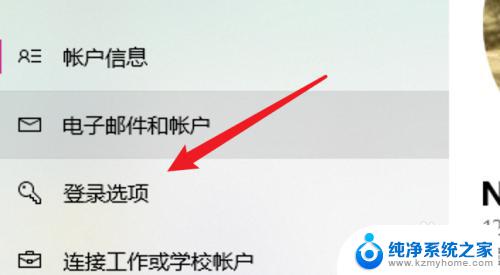
6.点击密码下的更改。
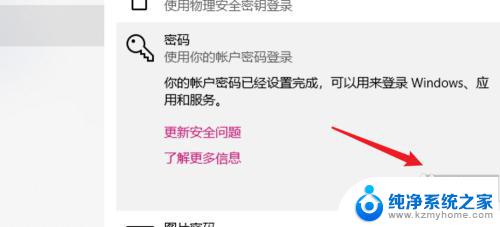
7.在这里不需要密码,直接点击下一步。就可以去掉原来的密码了。
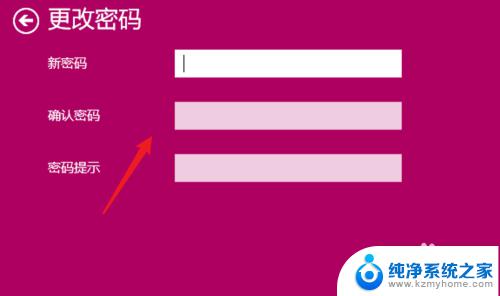
8.总结:
1. 点击打开控制面板。
2. 点击用户账户。
3. 再点击用户账户。
4. 点击在电脑设置中更改我的账户信息。
5. 点击登录选项。
6. 点击更改。
7. 不输密码,点击下一步。
以上是删除 Windows 开机密码的全部内容,如果您也碰到同样的情况,请参照本文方法进行处理,希望这篇文章能对大家有所帮助。
windows删除开机密码 win10怎么关闭开机密码相关教程
- windows开机密码删除 Win10开机密码怎么删除
- 电脑密码怎么删除开机密码 win10删除开机密码方法
- win10关闭开机密码在哪里 如何关闭Windows 10开机PIN码或密码
- 怎么去掉win10开机密码 Windows 10如何关闭开机PIN码或密码
- win10删除pin码登录 教你如何关闭Windows 10的开机密码
- 怎么把win10开机密码关了 win10怎么关闭开机密码
- win10电脑清除开机密码 Win10删除开机密码教程
- win10怎么关闭密码开机 win10怎么取消开机密码
- win10如何清除开机密码 Win10删除开机密码的方法
- win10如何去掉开机密码电脑 win10删除开机密码方法
- 电脑右下角的图标怎么显示出来 如何让win10所有图标都显示在任务栏右下角
- win10自动更新导致蓝屏 Win10正式版自动更新失败蓝屏怎么解决
- 笔记本蓝牙连接电视后如何投屏 win10笔记本无线投屏到电视怎么设置
- 怎样去除win10开机密码 win10开机密码怎么取消
- win10关闭windows防火墙 Win10系统关闭防火墙步骤
- 微软浏览器闪退 Win10Edge浏览器打开闪退怎么解决
win10系统教程推荐
- 1 笔记本蓝牙连接电视后如何投屏 win10笔记本无线投屏到电视怎么设置
- 2 win10关闭windows防火墙 Win10系统关闭防火墙步骤
- 3 win10开机图标变大了 win10电脑重启图标变大解决技巧
- 4 电脑重置后windows怎么激活 win10系统重置后激活方法
- 5 怎么开电脑麦克风权限 win10麦克风权限在哪里可以找到
- 6 windows 10开机动画 Windows10开机动画设置方法
- 7 输入法微软拼音怎么调 win10电脑微软拼音输入法怎么调整
- 8 win10没有ppt怎么办 win10右键新建中没有PPT选项怎么添加
- 9 笔记本硬盘损坏是否会导致蓝屏 Win10系统DRIVER POWER STATE FAILURE蓝屏怎么处理
- 10 win10老是提醒激活 Win10系统总提醒需要激活怎么解决